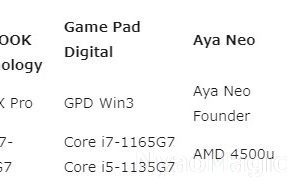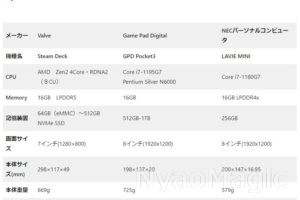GPD WinMax2で外付け日本語キーボードと本体キーボードの両方を使うため、本体キーボードを日本語設定で使用する。キートップシールと一部足りないキーはレジストリで入れ替えるなどして対応する。
※BIOSの変更を伴います。レジストリの編集は起動しなくなるなどの重大な問題を起こす場合があるため、自己責任にてお願いします。
GPD Winmax2は一部変則的だが101英語キーボード配列に準拠している。一方メインでつないでいる富士通のUHキーボードは日本語配列である。
ゲームをするならほとんど問題ないが、メイン機として使用する際には面倒くさいことになる。
Windowsはキーボードのハードウェア側に言語の配列情報がない。このため、日本語キーボードに設定したらWinmax2のキーボードも日本語キーボード配列として機能するし、英語配列にすると富士通UHキーボード(クラウドファンディング版。販売版はFMV Mobile Keyboard )も英語配列として機能する。日本語配列と英語配列のわかりやすい違いはShift+キーボード上の数字の2を押したときに@が出る(英語配列)か「”」がでる(日本語配列)かだ。これ以外に()や各種記号のキーボード位置も異なる。日本語配列と英語配列の切り替えにはサインアウトしないといけないため、いつもは富士通UHキーボードをつないで使っていて、リビングにGPD WinMax2を持ち出した際にはキーの設定のためにサインアウトしなければならない。この問題はWindows3.1の時からあったと記憶しているので、それから30年たっても解消されないところを見ると未来永劫このままなのだろう。
というわけで、富士通UHキーボードをあきらめて英語キーボードを外付けで使う、GPD WinMax2を日本語配列で使用することになるが後者を選択する。
1.キーボードを日本語に変更する。
まず、日本語配列のキーボードを使用する設定にする。
「言語と地域」から日本語の「・・・」をクリックし、言語のオプションを表示
次にハードウェアキーボードのウェイアウトの変更 で日本語キー配列を選択する。これでキーボードは日本語キーボードを使っているものとして認識される。
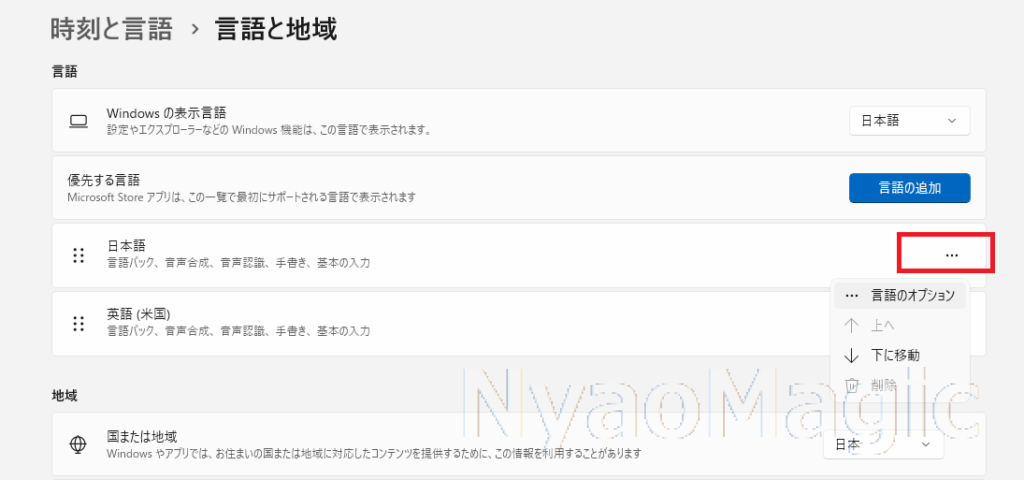
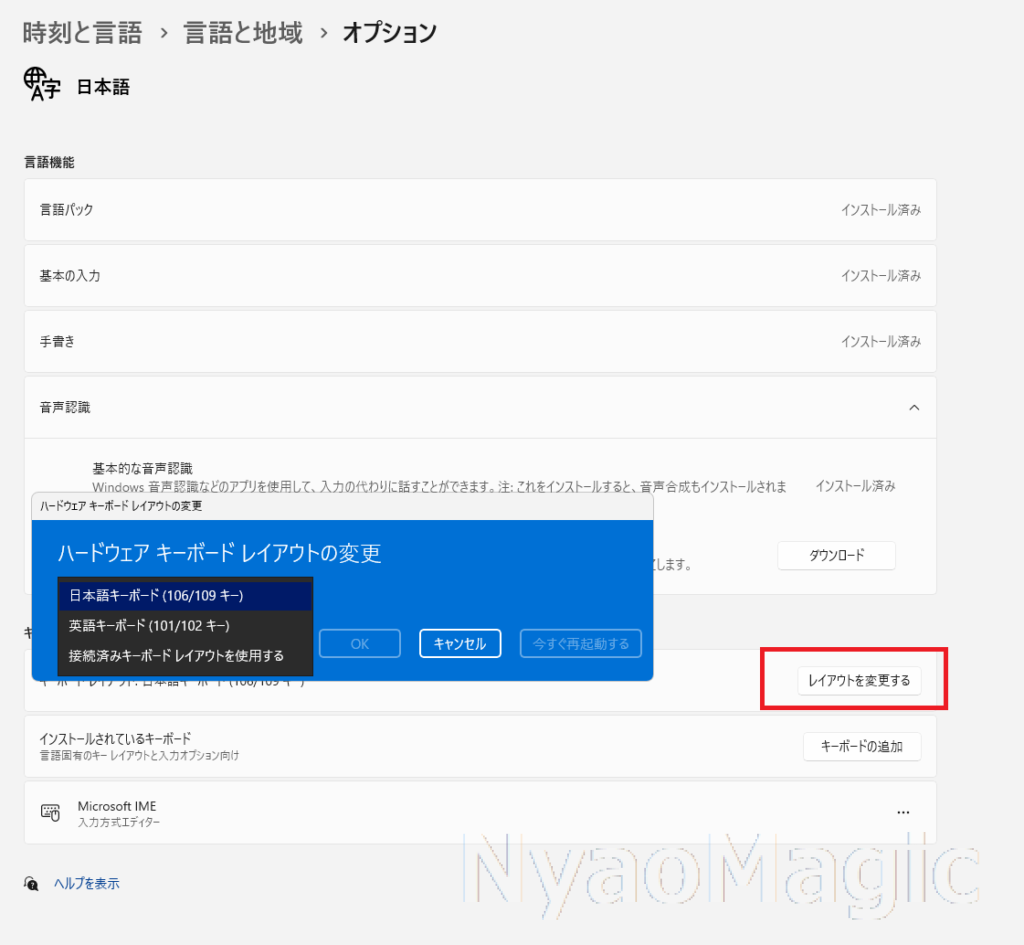
2.キーボードシールで刻印を更新する。
このままだと前述のようにキーの刻印と配列が異なる。そのためキーボードシールを貼っていく。
かな入力はしないので、ローマ字表記のみのシールとした。結果が以下の状態である。

英語101配列と日本語106配列だとキーの数が異なり、日本語キーボードのほうが多いため、元来のGPD WinMax2のキーだと足りない。
具体的には「|」「_」に対応するキーがない。そのため、他のキーで代用する。写真の「右Alt」と「右Shift」にシールを貼っているものがそれである。GPD Winmax2 にはこのようなある意味「遊びの」キーボードがあったから問題なかったが、そのようなキーがない場合にはFunctionキーと使用頻度の低いほうをあきらめるなど、妥協策が必要になるだろう。
3.レジストリでキーを入れ替える
シールを貼っても当たり前だがそれだけでは対応する記号を入力することはできない。アンダーバーは入力頻度もあるし、何らかのタイミングで打てないキーがあると困るかもしれないので2つのキーを入れ替える。
Regeditで以下のように入力する。
※ GPD Winmax2最初の設定での設定値も含めた設定値となっている。
※ 詳細はGPD Pocket2 半/全キーがついに生きる→3.Windows ScanCodeでのキー配置の設定 ご参照のこと
入れ替えるキーは以下の通り
・CAPSにF13
・右Shiftに¥
・右Altに¥(バックスラッシュ)
登録するレジストリキーは
「\HKEY_LOCAL_MACHINE\SYSTEM\CurrentControlSet\Control\Keyboard Layout」
Scancode Mapに登録するキーマップは以下のようになる。
00 00 00 00
00 00 00 00
04 00 00 00
64 00 3A 00
7D 00 36 00
73 00 38 E0
00 00 00 00
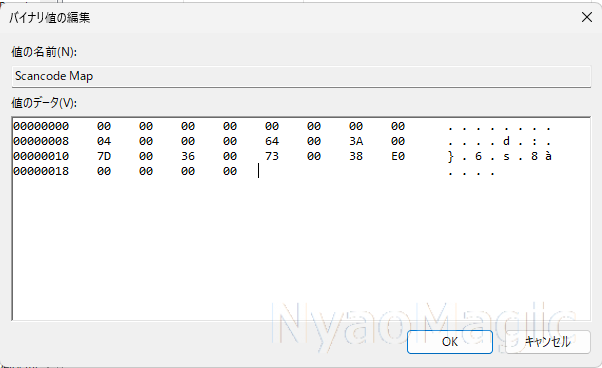
これでGPD Winmax2の日本語化が完了した。入れ替えのないキーはシールを貼らずにそのままにしているが特に影響がないのでこのままで使っていくつもりである。